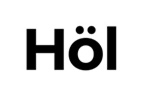Шаг 1: Создайте каталог patterns в вашей теме
Создайте каталог patterns: В корневой директории вашей темы создайте папку с названием patterns, если она ещё не существует. В этот каталог будут помещены все ваши паттерны.
Шаг 2: Создайте паттерны для различных типов контента
Создайте файлы паттернов в каталоге patterns для различных типов контента.
Паттерн для страниц (page-pattern.php):
<?php
/**
* Title: Page Hero Section
* Slug: mytheme/page-hero
* Categories: hero
* Keywords: hero, page
* Block Types: core/post-content
* Post Types: page
* Viewport width: 1400
*/
?>
<!-- wp:cover {"url":"<?php echo esc_url( get_template_directory_uri() ); ?>/images/hero-bg.jpg","dimRatio":50} -->
<div class="wp-block-cover">
<span aria-hidden="true" class="wp-block-cover__background has-background-dim"></span>
<img class="wp-block-cover__image-background" alt="Hero Background Image" src="<?php echo esc_url( get_template_directory_uri() ); ?>/images/hero-bg.jpg"/>
<div class="wp-block-cover__inner-container">
<!-- wp:heading {"align":"center"} -->
<h2 class="has-text-align-center">Welcome to Our Website</h2>
<!-- /wp:heading -->
<!-- wp:paragraph {"align":"center"} -->
<p class="has-text-align-center">Here’s a brief description of what we do.</p>
<!-- /wp:paragraph -->
</div>
</div>
<!-- /wp:cover -->
Паттерн для постов (post-pattern.php):
<?php
/**
* Title: Blog Post Layout
* Slug: mytheme/post-layout
* Categories: blog
* Keywords: post, layout, blog
* Block Types: core/post-content
* Post Types: post
* Viewport width: 1400
*/
?>
<!-- wp:columns -->
<div class="wp-block-columns">
<!-- wp:column {"width":"70%"} -->
<div class="wp-block-column" style="flex-basis:70%">
<!-- wp:heading -->
<h2>Blog Post Title</h2>
<!-- /wp:heading -->
<!-- wp:paragraph -->
<p>Start writing your blog post here...</p>
<!-- /wp:paragraph -->
</div>
<!-- /wp:column -->
<!-- wp:column {"width":"30%"} -->
<div class="wp-block-column" style="flex-basis:30%">
<!-- wp:paragraph -->
<p>Sidebar content goes here.</p>
<!-- /wp:paragraph -->
</div>
<!-- /wp:column -->
</div>
<!-- /wp:columns -->
Паттерн для пользовательского типа постов (portfolio-pattern.php):
<?php
/**
* Title: Portfolio Item Layout
* Slug: mytheme/portfolio-layout
* Categories: portfolio
* Keywords: portfolio, project
* Block Types: core/post-content
* Post Types: portfolio
* Viewport width: 1400
*/
?>
<!-- wp:heading -->
<h2>Project Title</h2>
<!-- /wp:heading -->
<!-- wp:image -->
<figure class="wp-block-image"><img src="<?php echo esc_url( get_template_directory_uri() ); ?>/images/project-image.jpg" alt="Project Image"/></figure>
<!-- /wp:image -->
<!-- wp:paragraph -->
<p>Project description goes here...</p>
<!-- /wp:paragraph -->
Шаг 3: Проверьте паттерны
После добавления паттернов в каталог patterns, WordPress автоматически зарегистрирует их. Чтобы проверить:
Создайте новую страницу или пост:
- Перейдите в админ-панель WordPress и создайте новую страницу, пост или пользовательский тип поста (например, «Портфолио»).
- WordPress автоматически отобразит модальное окно для выбора доступных паттернов, если они зарегистрированы для текущего типа поста.
Заключение
WordPress упрощает работу с паттернами, автоматически регистрируя их и показывая модальное окно выбора паттернов при создании нового контента. Вам нужно только правильно форматировать и поместить паттерны в каталог patterns вашей темы. Эта функция ускоряет создание контента, предоставляя пользователям заранее определенные шаблоны для различных сценариев.